اولین بار هنگام کار روی پایاننامهم بود که مجبور شدم در ویندوز با ++C برنامهنویسی کنم. عادت کردن به کار با gcc و آزاد بودنش سبب شد که در ویندوز هم از gcc استفاده کنم. اخیرا یکی از دوستان در مورد نصب اوپنسیوی ازم سوال کرده بود، گفتم اینجا ابتدا به نصب gcc اشاره کنم و بعد به نصب اوپنسیوی به پردازم.
مجموعه کامپایلرهای گنو
این کامپایلر توسط ریچارد استالمن در سال ۱۹۸۷ برای C منتشر شد. gcc ابتدا سر نام واژههای GNU C Compiler بود و تنها برای زبان سی به کار میرفت اما بعدا با اضافه شدن کامپایلرهای زبانهای سیپلاسپلاس، فورترن، پاسکال، جاوا، آبجکتیو سی و ایدا به مجموعه، نام آن به GNU Compiler Collection تغیر پیدا کرد. این مجموعه ابتدا منحصرا در سیستمهای تحت گنو کاربرد داشت اما اکنون در طیف وسیعی از سیستم عاملها و سختافزارها کاربرد دارد. جیسیسی تحت مجوز گنو جیپیال نسخهٔ ۳ منتشر میشود، البته با یک بند استثنا، که در آن بند به کاربران اجاز میدهد تا بتوانند علاوهبر نرمافزارهای آزاد در نرمافزارهای غیر چیپیال حتی نرمافزارهای انحصاری هم از جیسیسی استفاده کنند.
از پروژههای معروف و موفق که در پورت gcc به ویندوز فعال هستند میتوان به Cygwin، MinGW و Mingw-w64 اشاره کرد. من قبلا از Cygwin و MinGW به صورت همزمان استفاده کردهام، در نهایت از MinGW راضیتر بودهام و در این مدتی که باهاش کار میکنم به مشکلی برنخوردهام.
نصبMinGW
MinGW در واقع Minimalist GNU for Windows، یک محیط توسعهی مینیمال برای برنامههای کاربردی ماکروسافت ویندوز هست. فقط توجه شود که بنا به اعلام سایت سازنده چنان که قصد برنامهنویسی تحت استاندارد پازیکس (POSIX) را داشته باشید MinGW به کار شما نخواهد آمد و در این صورت توصیه میشود که از Cygwin و Mingw-w64 استفاده کنید. عملیات نصب MinGW به صورت آنلاین هست، برای دانلود نصاب آن از دو لینک زیر میتوانید اقدام کنید.
بر روی فایل نصاب کلیک راست کرده و از طریق "Run as administrator" آن را اجرا کنید. مخزن فایلهای MinGW سایت Sourceforge هست که متاسفانه برخی از سرورهای آن، ایران رو تحریم کردهاند و برای رفع این مشکل باید با تغییر آیپی (فیل شکن) تحریم را دور بزنید. نصاب را اجرا کنید. نصاب ابتدا لیست فایلها را دانلود خواهد کرد.
بعد از انتخاب فایلهای پایه چنان که مایل باشید میتوانید بقیهی کتابخانهها و ابزارها را نیز انتخاب کنید.
از منو Installation گزینه Apply Changes را بزنید اگر مشکلی از لحاظ ارتباط با سرور نداشته باشید نصاب شروع به دانلود فایلها و نصبشون خواهد کرد.
بعد از اتمام عملیات نصب دستور زیر را در command proment تا از نصب صحیح آن مطمئن شوید.
gcc --version
اگر برنامه ناشناخته بود و با پیغام زیر مواجه شدید:
'gcc' is not recognized as an internal or external command,
operable program or batch file.
دایرکتوری زیر را به متغیر Path در Environment Variables اضافه کنید، البته با توجه به محل نصب برنامه:
C:\MinGW\bin
برای نحوه اضافه کردن متغیر به Path در صورت نیاز میتوانید به یکی از مطالب زیر مراجعه کنید:
تنظیم Environment Variables از طریق خط فرمان
تنظیم Environment Variables به صورت گرافیکی
حال با زدن دستور زیر خواهیم داشت:
C:\Users\######>gcc --version
gcc (MinGW.org GCC-6.3.0-1) 6.3.0
Copyright (C) 2016 Free Software Foundation, Inc.
This is free software; see the source for copying conditions. There is NO
warranty; not even for MERCHANTABILITY or FITNESS FOR A PARTICULAR PURPOSE.
نصب با موفقیت بوده است.
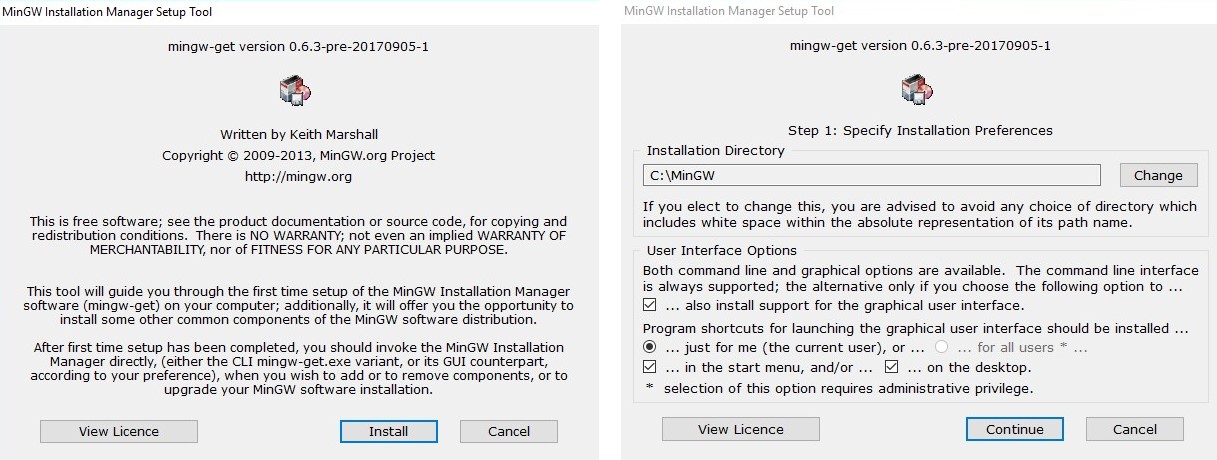




خیلی عالی بود متشکرم